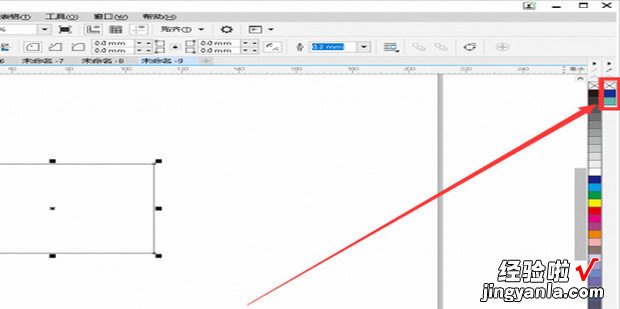CorelDRAW如何将图片颜色添加到调色板

方法
打开CDR【CorelDRAW如何将图片颜色添加到调色板】
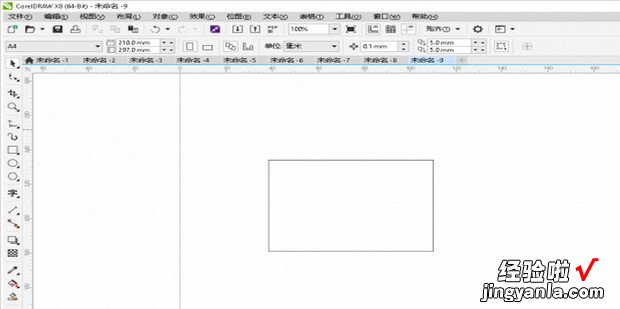
依次点击“窗口>>调色板”,再在右侧的列表中选择“调色板编辑器”
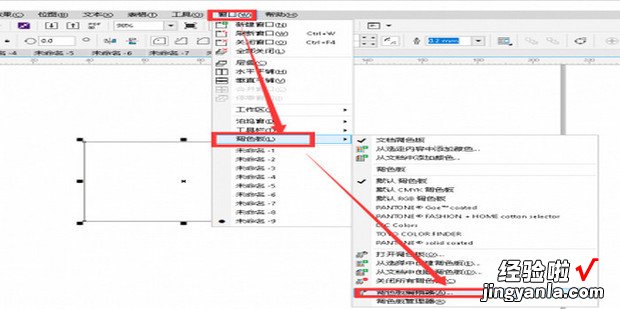
点击红色框位置的新建调色板图标,接着在弹出的“新建调色板”窗口的文件名输入框内输入新建的调色板名称 , 再点击“确定” 。
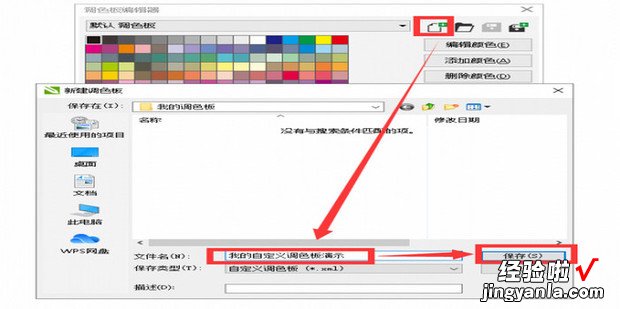
点击红色框位置的新建调色板图标,接着在弹出的“新建调色板”窗口的文件名输入框内输入新建的调色板名称,再点击“确定” 。
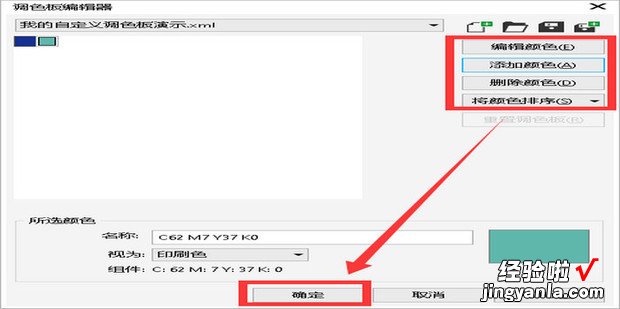
设置完成后,再点击菜单栏的“窗口>>调色板”,即可看到自定义的调色板了 。如果需要使用自定义的调色板,只需要在自定义调色板的名称上点击一下即可 。
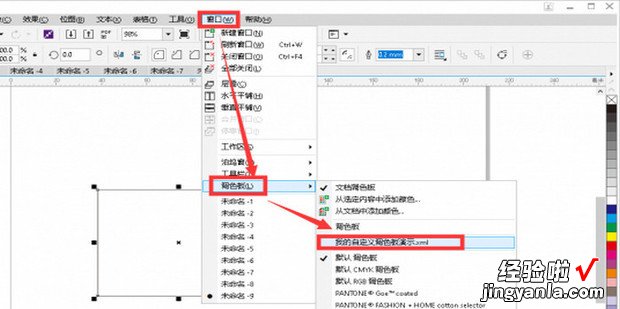
此时最右侧就会出现自定义的调色板了